Screen Time là một trong số những tính năng mới nhất mà Apple giới thiệu trong iOS 12. Tính năng này cho phép người dùng có thể theo dõi, quản lý thời gian sử dụng điện thoại cũng như các ứng dụng cụ thể. Trong bài viết này, tindichvu.org sẽ cùng các bạn tìm hiểu rõ hơn về tính năng Screen Time trên iOS 12 cho iPhone, iPad nhé!
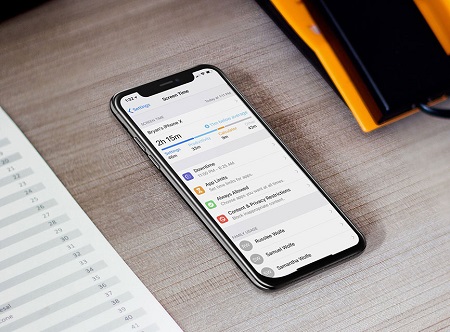
Nội dung bài viết
Tìm hiểu về tính năng Screen Time trên iOS 12 cho iPhone, iPad
Tính năng “cai nghiện smartphone” Screen Time trên iOS 12 là gì?
- Tính năng Screen Time là bước đi đầu tiên của Apple trong việc giúp người dùng nắm rõ được thời gian mà họ dành ra mỗi ngày để sử dụng điện thoại, cũng như giới hạn thời gian sử dụng thiết bị.
- Ngoài ra tính năng này cũng cho phép người dùng thiết lập giới hạn thời gian sử dụng các ứng dụng cụ thể mỗi ngày, đặc biệt là cho phép các bậc phụ huynh có thể quản lý và kiểm soát thời gian con trẻ của mình sử dụng điện thoại và các ứng dụng cụ thể.
Cách sử dụng tính năng Screen Time
Hiện tại iOS 12 mới được phát hành dưới dạng beta cho nhà phát triển nhưng đã có khá nhiều bạn cập nhật để trải nghiệm những tính năng mới.
Để sử dụng tính năng Screen Time trên iOS 12 các bạn thực hiện như sau:
Bước 1: Truy cập vào phần Settings, rồi chọn mục Screen Time.
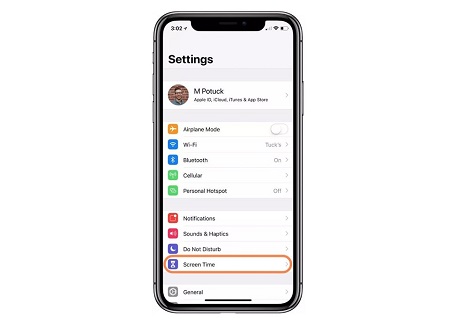
Bước 2: Tiếp theo, Chọn thiết bị của bạn ở phía trên cùng.
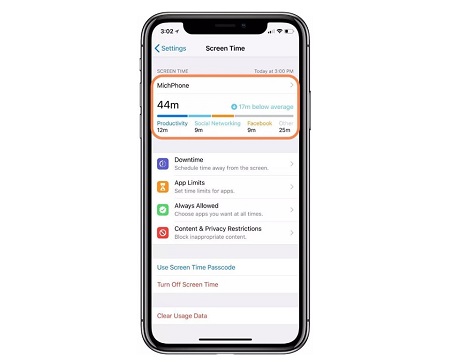
Tại đây, bạn có thể xem chi tiết thời gian sử dụng các ứng dụng trong ngày hoặc trong 7 ngày.
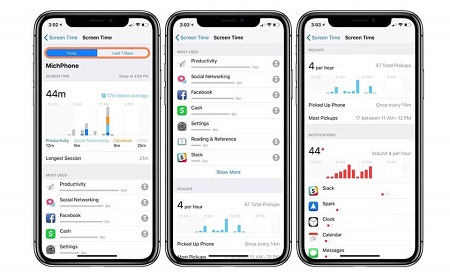
Screen Time cung cấp khá chi tiết thời gian sử dụng từng ứng dụng, cho bạn biết thời điểm nào trong ngày dành nhiều thời gian cho thiết bị.
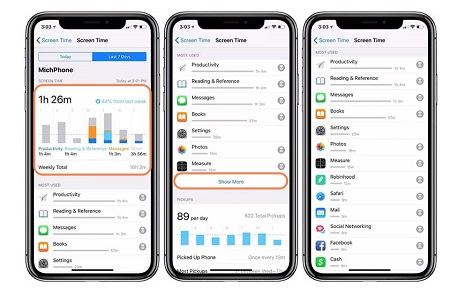
Ngoài ra, tính năng Screen Time cũng thống kê chi tiết số lượng thông báo của từng ứng dụng để bạn có thể tắt bớt chúng tránh bị làm phiền quá nhiều.
Lưu ý: Trong thời gian đầu sử dụng có thể bạn sẽ hơi thấy khó chịu nhưng đây sẽ là một tính năng tuyệt vời để quản lý thời gian tốt hơn, giúp bạn cai nghiện smartphone, hạn chế được thời gian cho Facebook hay YouTube.
Tính năng Screen Time phân tích dữ liệu sử dụng
- Screen Time cung cấp biểu đồ chi tiết thời lượng sử dụng thiết bị trong ngày qua và tuần qua cho người sử dụng, bao gồm thời gian sử dụng các ứng dụng theo danh mục như ứng dụng mạng xã hội, giải trí và game, theo dõi ứng dụng nào nhiều thông báo nhất.
- Nhấn chọn biểu đồ đó sẽ hiển thị biểu đồ phân tích chi tiết từng ngày, chia nhỏ số lần thiết bị được mở khóa mỗi ngày, mức sử dụng ứng dụng và các thông báo ứng dụng gửi đến. Screen Time sẽ liệt kê thời lượng sử dụng lâu nhất và thời gian thiết bị nghĩ ngơi.
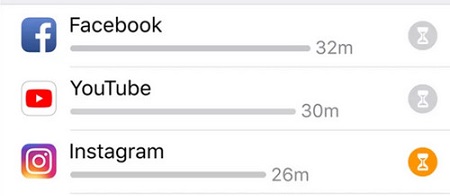
- Tại đây các bạn có thể xem được danh sách các ứng dụng được sử dụng nhiều nhất, thời gian bạn dành để duyệt một trang web cụ thể. Nhấn chọn biểu tượng đồng hồ cát nằm bên cạnh các ứng dụng này để thiết lập giới hạn thời gian sử dụng các ứng dụng.
- Tiếp theo bạn sẽ nhìn thấy biểu đồ 24 giờ hiển thị chi tiết số lần bạn nhấc và mở điện thoại của mình cũng như số lượng thông báo các ứng dụng theo từng khung giờ.
Cách thiết lập giới hạn ứng dụng
- Screen Time cho phép người dùng thiết lập giới hạn thời gian sử dụng các ứng dụng cụ thể. Trên cửa sổ Screen Time, trong phần App Limits bạn có thể thiết lập giới hạn thời gian sử dụng các ứng dụng như game, ứng dụng giải trí và các ứng dụng mạng xã hội.

- Để giới hạn thời gian sử dụng từng ứng dụng, chỉ cần nhấn chọn thiết bị của bạn trên màn hình chính Screen Time, sau đó cuộn xuống dưới tìm mục Most Used. Tại đây bạn sẽ nhìn thấy biểu tượng đồng hồ cát nằm kế bên các ứng dụng cụ thể, loại ứng dụng và trang web cụ thể.
- Khi gần hết giờ, trên màn hình sẽ hiển thị cửa sổ Time Limit với các tùy chọn bỏ qua 15 phút hoặc cả ngày cho phép người dùng có thể gia hạn thêm thời gian một cách dễ dàng.
Parental Controls
- Tính năng Screen Time trên iOS 12 còn cho phép các bậc phụ huynh có thể kiểm soát, quản lý tần suất thời gian con trẻ của mình sử dụng thiết bị cũng như thống kê lượt sử dụng các tài khoản mạng xã hội. Để thiết lập giới hạn con trẻ sử dụng điện thoại, chỉ cần nhấn tùy chọn Set Up Screen Time for Family.
- Khi gần hết giờ, con trẻ có thể yêu cầu có thêm thời gian sử dụng điện thoại. Các bậc phụ huynh có thể chấp nhận hoặc từ chối yêu cầu hoặc vô hiệu hóa tùy chọn cho con trẻ yêu cầu thêm thời gian.
Với các ứng dụng quan trọng
- Trong tab App Limits trên màn hình Screen Time, bạn sẽ nhìn thấy tùy chọn Always Allowed. Bằng cách sử dụng tùy chọn này để đảm bảo iPhone không ngăn bạn sử dụng các ứng dụng quan trọng. Các ứng dụng iPhone, Messages và FaceTime được kích hoạt theo mặc định.
Thông báo trên iOS 12 thay đổi như thế nào?
- Trên iOS 12, các nội dung thông báo sẽ được nhóm theo ứng dụng, cho phép người dùng có thể xóa hoặc xem các thông báo cùng lúc thay vì mất thời gian mở và xóa từng thông báo một như trước đây.
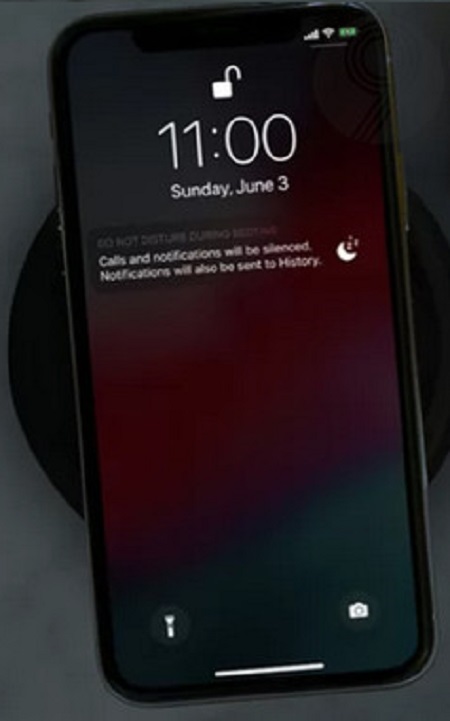
- Ngoài ra, Apple cũng bổ sung thêm chế độ mới có tên Do Not Disturb When Bedtime, hạn chế các thông báo làm phiền người dùng vào buổi đêm, tắt chuông báo giúp người dùng dễ dàng chìm vào giấc ngủ hơn.
Để tìm hiểu rõ hơn các tính năng mới trên iOS 12, bạn đọc có thể tham khảo bài viết 16 tính năng nổi bật trên iOS 12 của tindichvu.org để biết thêm thông tin chi tiết nhé!
>>> ĐỪNG BỎ LỠ Hướng dẫn sử dụng tính năng Measure trên iOS 12 cho iPhone, iPad
Trên đây các bạn vừa tìm hiểu tính năng Screen Time trên iOS 12 cho iPhone, iPad. Bạn nghĩ gì về các tính năng Screen Time mới của Apple? Để biết thêm chi tiết về Screen Time hoặc bất kỳ tính năng mới nào khác trên iOS 12 thì bạn có thể theo dõi các bài viết của tindichvu.org trong thời gian tới.
CHÚC CÁC BẠN THÀNH CÔNG NHÉ!






